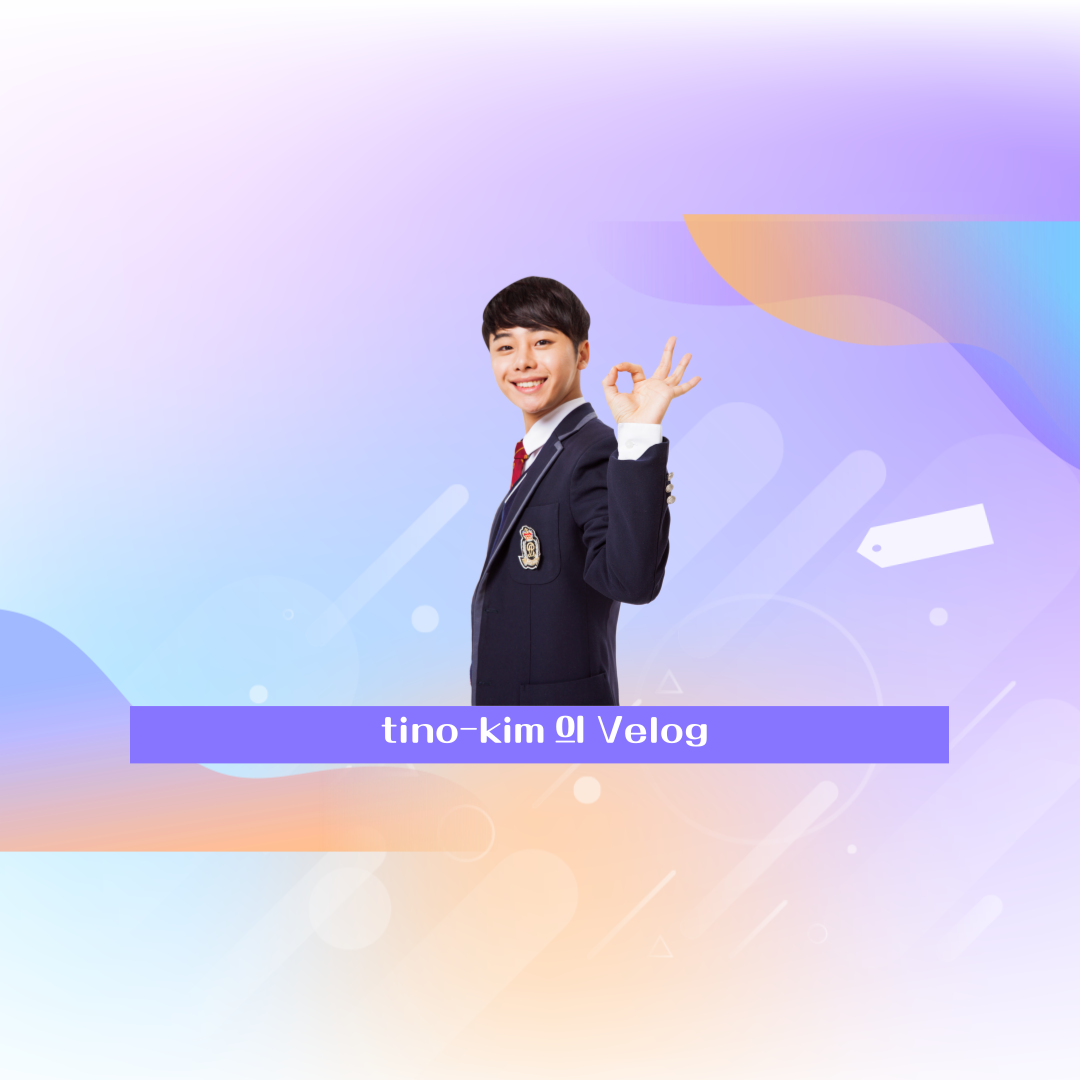
🥴 아나콘다 설치하기 + 해결
📌 아나콘다 설치하기
- 아나콘다 웹사이트에 들어가서 다운로드를 누른다.
- 계속 next를 누르면서 기다린다.
- 다운로드가 완료된다.
아나콘다를 업그레이드 시키고 싶었는데, 방법을 몰라서 그냥 삭제하고 설치했다.
python 3.83에서 python 3.97로 업그레이드를 시켰다.
밑에 사이트에서 설치하시면 됩니다. 아무것도 누르지 말고, 그냥 next만 눌러주시면 된다.
아나콘다를 성공적으로 설치하였다. 그런데 문제는 원래 있던 가상환경이 사라졌다.
- 꼭 해결하고 가야할 점
1) 원래 있던 가상 환경을 없애지 않고 아나콘다를 업그레이드 시킬 수 없는가?
2) 꼭 기존의 아나콘다를 지워야하는가?
아무튼 다시 가상 환경도 설치하고 업데이트 시켰습니다.
📌 아나콘다 삭제하지 않고 업데이트 시키는 방법
아나콘다 삭제하지 않고, 업데이트 시키는 방법 https://kuduz.tistory.com/1171
운 좋게도 한 번에 성공하는 방법을 찾았다.
1. conda update -n base conda
# 기본 뼈대를 업데이트를 시킨다.
2. conda update --all
# 패키지도 같이 업데이트 시킨다.
3. python -m pip install --upgrade pip
# PIP 업데이트 시켜주기. 파이썬 3.4부터 PIP를 내장하고 있는데
# 자동 업데이트 방식은 아니기 때문에, 기회가 있을 때마다 업데이트를 시켜주기.
4. conda --version
# 제대로 업데이트가 되었는지 확인한다.📌 파이썬과 모듈 버전 확인 후 업데이트 시키는 방법
파이썬과 모듈 버전 확인 https://seong6496.tistory.com/89
모듈 업데이트 https://118k.tistory.com/193
- 파이썬과 모듈 버전 확인하기.
1. 파이썬 버전 확인하기
python --version
2. 모듈 버전 확인하기
pip list
3. 업데이트 항목 확인하기
pip list --outdated
4. 최신 버전 항목 보기
pip list --uptodate- pip 명령문을 이용해서 패키지 업데이트 시켜주기.
1. 설치하기
pip install 패키지명
2. 업그레이드
pip install 패키지명 --upgrade😀 마무리...
이제는 지우고 다시 재설치할 일이 없다. 그저 가상 환경에 접속하여, 내가 원하는 버전으로 설치를 도와주면 된다. 그렇게 한다면, 모든 데이터를 지켜낼 수 있다.
